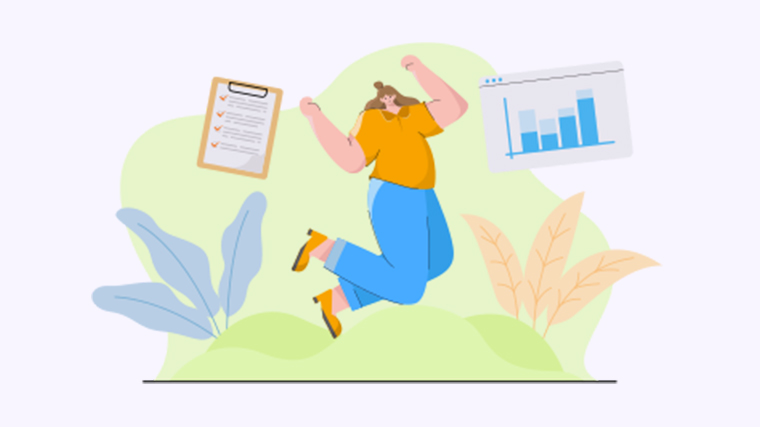
在日常工作中,很多人常常需要将Excel中的数据呈现在Word文档中,以便更好地进行报告和汇报。无论是想要保留数据的完整性,还是希望便于编辑,这篇文章将为你提供简单实用的方法,帮助你轻松解决这个问题。
方法一:复制粘贴法
这是最简单直接的一种方法。你只需将Excel表格中的数据复制到Word中,操作如下:
- 打开Excel文档,选中你想要导入的表格区域。
- 右键点击选中的区域,选择“复制”或使用快捷键 Ctrl + C。
- 转到Word文档,选择目标位置,右键点击并选择“粘贴”或使用快捷键 Ctrl + V。
- 根据需要调整格式,如字体、边框等,以确保表格的可读性。
方法二:使用“插入对象”功能
这种方法可以将Excel中的表格作为对象嵌入到Word中,保持其原有格式和功能:
- 在Word中,点击“插入”选项卡。
- 选择“对象”,然后在下拉菜单中选择“由文件创建”。
- 点击“浏览”,找到你的Excel文件,并点击“插入”。
- 勾选“链接到文件”选项,然后点击“确定”。
- 表格将以对象的形式显示,你可以直接双击编辑。
方法三:使用“插入表格”功能
如果你希望在Word中重新创建表格,可以使用Word的“插入表格”功能:
- 在Word中,点击“插入”选项卡,选择“表格”,然后选择“插入表格”。
- 根据需要设置行数和列数,然后点击“确定”。
- 手动复制Excel数据到新创建的Word表格中。
- 可以根据需要调整每个单元格的格式,以保持一致性。
方法四:使用“链接和嵌入对象”的高级选项
如果你想让Word文档中的数据与Excel文件动态链接:
- 在Excel中选择要链接的数据区域,然后复制。
- 在Word中选择粘贴位置,点击右键选择“选择性粘贴”。
- 选择“粘贴链接”,然后选择合适的格式,比如“Microsoft Excel 工作表对象”。
- 这样一来,Excel中的数据更新时,Word中的表格也会随之更新。
这些方法可以帮助你轻松将Excel表格导入Word,无论是简单的复制粘贴,还是更高级的链接和嵌入功能,总能满足不同的需求。希望这篇文章能对你有所帮助!欢迎分享你的想法、解决方案或可能遇到的问题!

